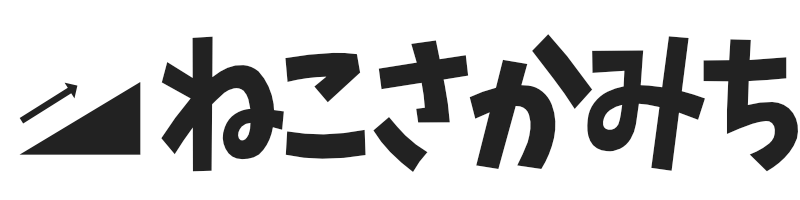みなさんこんにちは、青山キリカです。
キーボード、買っちゃいました。
僕はWindows、Mac、iPadを行ったり来たりするため、それらに対して同時に接続し、ワンアクションで切り替えすることが出来るキーボードを探していました。今まで使っていたものは青軸の有線キーボードだったため、無線接続かつ、打鍵音の静かなものを捜索。
そのニーズに合っていたのが、LogicoolのMX Keys Miniでした。
MX Keys Mini の開封レビュー
それでは早速箱を開けていきましょう!logicoolのロゴが燦々と輝いています。

背面にはこのキーボードの魅力が書かれています。
所狭しと書くのではなく、余白を残してシンプルに書いているのがグッドなデザインですね。

薄手の紙に包まれたキーボードが登場。この時点でもう小さい!
蓋の裏にはシンプルな説明書きがありました。これを見るだけでおおよそ理解できますね。

キーボードを取った箱の中には充電用のUSB Type-Cケーブルが格納されていました。

ようやく本体とご対面。カラーはグラファイトです。
全身がシルバーに包まれた、ずっしりと高級感の有る佇まい。Macbookをさわったときのようなひんやり感があります。

キー配置はこのようなレイアウト。小型の本体ながら、しっかりファンクションキーが配置されています。特徴的なのはF9ボタンに割り当てられているマイクミュートボタン。テレワークやZOOM会議が増えた時代を反映していますね。

裏返すとこのようなデザイン。本体の色合いにマッチした薄い印字で製品の特徴が記されています。遠くから見ると目立たないため、本体の美しさを損ないません。
タイピング時は写真上部の出っ張りによってキーボードに角度が付きます。この部分に重さがあるため、ブレずにタイピングできます。

側面から本体をパシャリ。驚くほどの薄さで、机の上に置いておいても存在感がありません。薄っぺらに見えますが、メタリックな素材なので打鍵中にたわんだり不安定感を感じることはありません。文鎮みたいにどっしりとしています。

MX Keys Mini のメリット
ここからは、実際にMX Keys Miniを使ってみた感想を交えつつ、MX Keys Miniの魅力に迫っていきましょう。
高級感のあるメタルプレートデザイン

本製品の大きな魅力の一つは、その美しさ。
薄い本体からは考えられないしっかりとした存在感と、メタルプレートに包まれた安定さを感じる質感が魅力です。
質量のある本体は滑りにくいため、激しいタイピングの際もしっかりとブレることなく扱うことが可能です。

「軽量化最優先」の端末では考えられない、圧倒的な重厚感。
また、MX Keysという兄弟製品との差として、こちらはテンキーレス。テンキーを削った分、本体横幅サイズが大幅ダウン。マウスと手のサイズが近くなるメリットに加え、コンパクトで机の上が広々見えます。
逆に、テンキーがほしいという方には同じ打ち心地のテンキー有りモデルMX Keysも選択肢に入ってきますね。
心地の良い打ち心地
この写真を見てください。各キーがまるーくくぼんでいるのが見えますでしょうか。
これこそがMX Keys Miniの心地よいタイピング感の秘訣です。キーに有るくぼみが指に自然と引っかかることで、キーの端を捉えても他のキーを巻き込まず、自然と適切なポジションを押し込むことができます。

今回の記事執筆から早速このキーボードを使っていますが、長年使ってきたかのような心地よさを感じます。
打鍵感は静かで、いわゆる青軸メカニカルキーボードのような「パチパチ」と言った音ではなく、静音タイプのグニュっとした感触があります。鈍く気持ちの良い跳ね返りのおかげで長時間のタイプでも疲れづらいです。本体が重くてブレづらいこともあり、入力音は非常に静か。公共の施設や家族がいる部屋でも安心して利用できます。
キーストローク(キーを押し込める深さ)はかなり浅いです。Macbookと比較すると深いですが、多くのノートパソコンと似たような感覚だと思います。

ただ、多くのノートパソコンより確実に打ち心地は気持ちが良いです。
キーピッチ(キー同士の間隔)はゆとりがあり、前述の丸いくぼみの効果もあって他のキーを誤って打ってしまうことはほとんどありません。
今までコンパクトな60サイズのキーボードを使ってきたこともあり、余裕を感じます。

唯一、上キー下キーだけは通常の半分のサイズです。

十字キーを多用する人にとっては少し感覚が違うかも
打鍵感の総評として、良いメカニカルキーボードのような「深くて、グランドピアノを弾いているような押し心地の充実感」は無く、どちらかというとノートパソコンのキーを極限まで良くしたという印象です。
Macユーザーの目線から見ると、Macbookに近いスタイリッシュなデザインの中で、Macbookにキーボードにはないグッと静かに押し返される感覚を楽しめます!
また、本体が薄いことにより、手首を机においた状態で快適に打鍵が可能です。別でパームレストを用意しなくても疲れづらいのも大きな強みといえますね。
無線で3台マルチペアリング

MX Keys Miniは3台の端末まで接続先として登録することができます。
それらの切り替えは、F1,F2,F3キーに割り当てられたペアリング先変更ボタンを押すだけ!ワンアクションで任意の端末につなぐことができます。
今どの端末に対して接続されているかは、各キーにあるLEDの光で確認することが可能です。
例えば、手元にスマホとパソコンを置き、F1とF2のキーボード操作だけでその2つを行き来することができます。本当に楽。
管理人は現状、WindowsPC、Macbook Air、iPad Miniを割り当てています。

iPad Proにも紐づけたい…スマホにも…。

思い切ってもう1台買っちゃえば?
Windows、Macの両方の操作に対応した印字
写真を見ると分かるように、例えばスタートキーには同時にoptという文字が印字されています。
このように、Windows用の配列もMac用の配列も印字されているという特徴があります。

例えば高級メカニカルキーボードの場合、「Windowsではこちらのキーキャップ、Macではこちらのキーキャップを使ってください」と外して付け替えることができるようになっているものがありますが、MX Keys MiniはどちらかのOSにしかないキーに関して、WindowsとMacの両方のキーを印刷することで対応してくれています。

例えばWindowsキー、変換、無変換キー、altキー、cmdキーといったキーだね
僕はまぁある程度タイピングができる方なので、基本的にキーボードに印刷されている文字は見ていません。
とはいえ、WIndowsとMacを高速で切り替えながら使う場合、特徴的なキーは
「あれ?これどっちのキー操作だっけ?」
となってしまうことがしばしばあります。

ぱっと見では「Windowsキーはどこ?」と悩んでしまうけど、「スタート」と書いてあるキーがそれです。
このサイズ感でありながらファンクションキーを一切省略していないのがMX Keys Miniの強みの一つです。
今まで使ってきた小型サイズのキーボードは、「Fnキーを押しながら数字キーを押すことでファンクション操作を行う」という仕組みのものが多かったのですが、(そういったノートパソコンも多いため、使ったことがある人も少なくないと思います。)この製品は数値キーとは別にF1からF12まですべてのキーがあり、さらにはInsertキーとDeleteキーまで備わっています。

一つだけ言うなら、かな入力のひらがな印字は無いほうが嬉しいなって思う。

そう思うならUS配置を買えっていう話だが
スマートバックライトでどこでも使用可能!
MX Keys Miniには白いバックライトが搭載されています。
光り方はMacのキーボードをそのまんまイメージしてもらうのがお手頃かと思います。バックライトのおかげで、暗所や夜中でも簡単にタイピングすることが可能です。
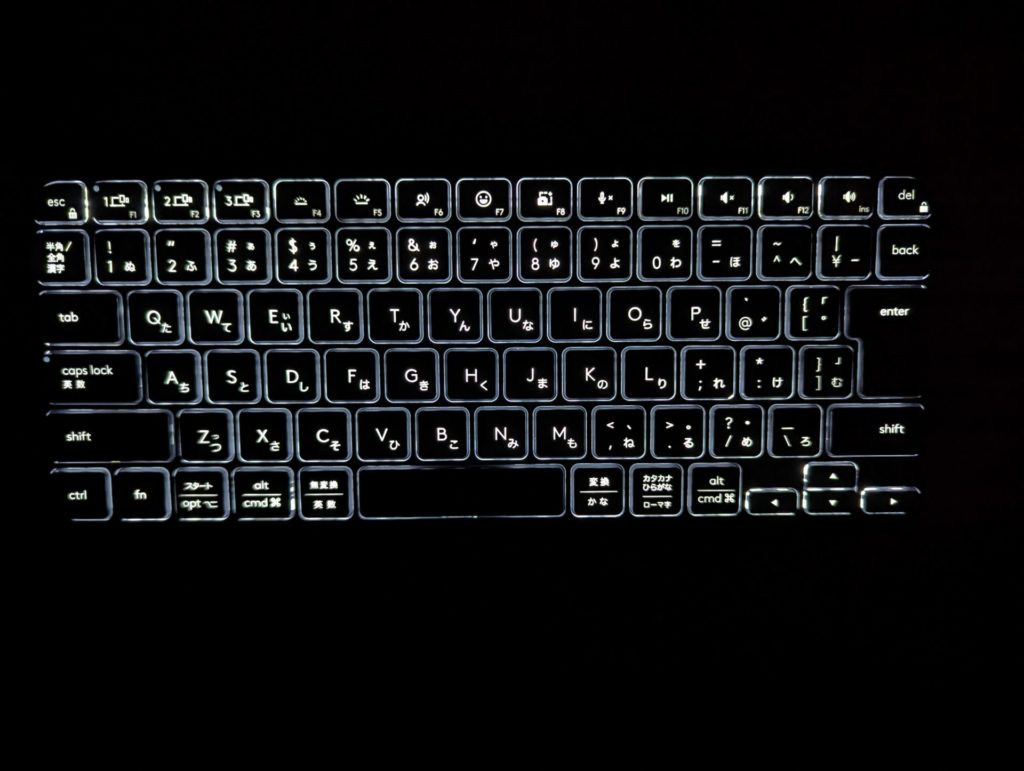
キーボードには近接センサーが搭載されているため、手を近づけるまではオフに、手を近づけた際に自動でバックライトがオンになります。
バックライトを有効にすると、バッテリー消費が激しくなってしまうという欠点がありますが、自動オンオフ機能でバッチリケアしてくれているのがMX Keys Mini流です。

夜中に枕元に置いていたら、手を伸ばした際に急に光ってびっくりした。

普通そんなことないでしょ
ちなみに、PCにつなぐとバッテリー残量を数値で見ることが可能です。本体はUSB Type-Cで充電可能で、一度充電してしまえばバックライトオフで5ヶ月も利用できるとのことです。
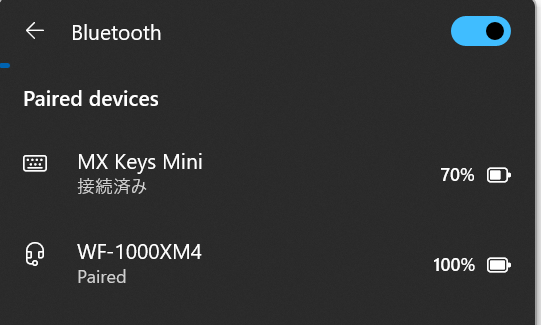
MX Keys Mini のデメリット
MX Keys Miniはとても使い心地の良いキーボードです。それだけに、気になってしまうポイントが有るのもまた事実。ここでは僕が感じたその欠点をご紹介します。
見た目以上に重い
特徴の部分でも紹介しましたが、薄くてコンパクトな見た目の割には506.4gとしっかりした重さ。毎日カバンに入れて持ち歩くのは少し大変かもしれません。
例えばHHKBのキーボードが540g程だという点を考えると、同じ重さならより打ち心地の良いそちらのモデルを持っていくことが候補に入ってきます。
重さは高級感であり、ズレにくさのキーポイントでもありますが、このシンプルで薄いキーボードが持ち運びにも長けていたらなぁと思ってしまいます。

ただ、軽いと滑るから軽すぎるのも良くないところ。そういった点ではいいバランスに感じます。
3台以上接続できない
この製品は3台の端末とペアリングすることで、ワンボタンで接続先を変えることが可能です。
逆に言うと、その3台以外を利用する場合、今登録してある1台は削除しなければいけません。
キーボード背面にはType-C端子がありますが、これは充電専用なので、端末との有線接続に用いることはできません。
(重いけど)持ち運びやすい薄さなので、例えば取引先のお客さんのところのパソコンやネットカフェに端末に接続したい場面が出た際、ペアリングの手順をふまないといけないのが面倒です。

有線接続にも対応していれば、普段使わない端末ともさっとつなげるんだけどなぁ
また、僕は普段
- WindowsPC
- Macbook Air
- iPadPro
- iPadMini
をそれぞれの用途に対して使い分けていますが、3台だとどれか1台つながらないんですよねぇ…。
角度調整がない
MX Keys Mini には傾き調整機能がありません。
キーボードの背面に台があり、角度がついています。この部分に重さを感じるので、タイピング中にズレないようおもりを仕込んでいるのと、キーボード自体のバッテリーが入っている部分と思われます。
多くの外付けキーボードには角度調整用の脚や爪がついていますが、MX Keys Miniには一切ありません。この角度が手になじまない場合、別途角度調整の工夫やパームレストの追加等が必要になるかもしれません。

少なくとも僕は不自由していないです
KX700GRとKX700GRdの違いはある?
「MX Keys Mini いいじゃん!買ってみたいな」
と思いAmazonの購入ページに行くと、グラファイトと言うカラーバリエーションの中に「グラファイト」と「グラファイト(1年保証)」という同じようなモデルが2種類あります。
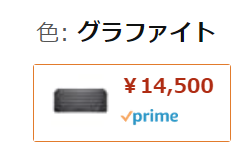
よく読んでみると、KX700GRとKX700GRdという異なる型番の製品でした。

えっ、値段も違うんだけど、罠?安い方は偽物?

別モデルだよ。確認してから買ってね。
この2つには値段の差がありますが、ずばりこの2つの違いは保証期間の長さだけです。
| 型番 | KX700GR | KX700GRd |
| Amazonの商品情報 | グラファイト | グラファイト(1年保証) |
| 保証期間 | 2年 | 1年 |
KX700GRdはAmazon限定のモデルで、保証期間が一回り短いぶん値段も下がっています。保証期間以外はまったく同製品なので、Amazonで購入したい場合はその1点だけでチョイスして構いません。
今回僕が購入したのはKX700GRdです。1年保証の方です。
なお、ペイルグレイやローズといった他のカラーバリエーションにはこのようなAmazon限定モデルは存在しないみたいです。
まとめ
以上、MX Keys Miniのレビューでした。
MX Keys Miniは尖った特徴や個性があるわけではなく、決して面白い製品とは言いづらいです。しかし、昔から使っていたかのような安心感のある打ち心地と、Apple製品のようなスマートさ、ワンボタンで即座に端末を切り替えることができるマルチメディアユーザーへのサポート力といった数えられないほどの魅力があります。
何より、打っていて気持ちがいい。この記事も楽しく執筆できました。オススメです!